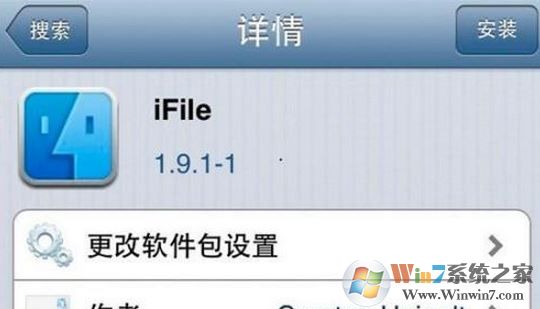
功能簡介:
功能一:集成的文件瀏覽器支持:可以訪問 iOS設備發絕大多數的文件夾及其文件。使用書簽標記文件或文件夾。
功能二:對文件的管理:可以創建、刪除、復制、剪切(移動)、粘貼或壓縮單個或多個文件或目錄。還可以修改文件(夾)名稱、所有者、組、權限、修改日期。
功能三:傳輸分享質料:使用蘋果 MobileMail 通過電子郵件發送一個或多個文件。
功能四:編輯功能:編輯文本文件、HTML 文件和屬性表文件。編輯文件屬性 (名稱、所有者、組、權限、修改日期)
ifile使用方法:目錄查看
1、電腦系統和手機系統都一樣包含了文件系統,而文件系統中會用目錄來管理系統中的文件,不同的文件存放在不同的目錄中。
2、如果想要返回上一級目錄,可以點擊左上角的目錄按鈕。通過左上角的目錄返回按鈕,可以逐次返回到系統的根目錄下。
ifile使用方法:修改數據
1、文件編輯功能,就跟我們平時在電腦中編輯文件一樣。當然 iFile 主要是用文本編輯器來打開設備中的文件,主要是修改一些系統中的配置文件,比如要修改文件中的文字。點擊一個想要修改的文件,在底部彈出的菜單中點擊“文本編輯器”選項。
2、打開文件以后,可以看到文件中的內容。點擊左上角的“編輯”按鈕,就可以任意修改文件中的內容了。
3、當編輯完成以后,點擊右上角的“保存”按鈕,可以保存當前對文件做出的修改。
ifile使用方法:收藏
當我們第一次進入時,加入到書簽收藏以后,下次就可以直接在書簽中直接 打開之前進入過的目錄或是打開編輯過的文件。在打開文件以后,點擊右下角的“書簽收藏”圖標。解決了每次都要逐一進入文件目錄的繁瑣操作;
ifile使用方法:網頁共享傳輸服務器
1、在當前設備上啟動一個 WEB 服務器,可以在電腦上用瀏覽器來瀏覽設備上的內容,并且還可以上傳文件到設備上和從設備上下載文件。點擊底部的“無線”圖標。
ifile功能十分強大,但是隨著科技的不斷進步,目前使用filza的用戶越來越多!
ifile使用方法:收藏
當我們第一次進入時,加入到書簽收藏以后,下次就可以直接在書簽中直接 打開之前進入過的目錄或是打開編輯過的文件。在打開文件以后,點擊右下角的“書簽收藏”圖標。解決了每次都要逐一進入文件目錄的繁瑣操作;
ifile使用方法:網頁共享傳輸服務器
1、在當前設備上啟動一個 WEB 服務器,可以在電腦上用瀏覽器來瀏覽設備上的內容,并且還可以上傳文件到設備上和從設備上下載文件。點擊底部的“無線”圖標。
ifile功能十分強大,但是隨著科技的不斷進步,目前使用filza的用戶越來越多!